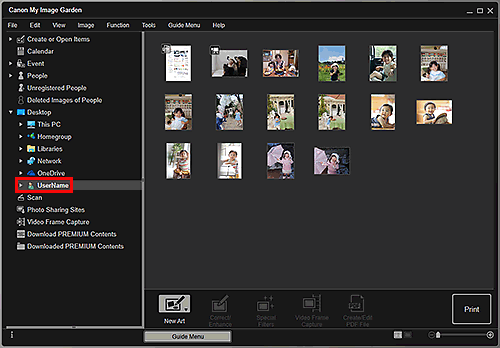Izbiranje slik, datotek PDF in videoposnetkov
V aplikaciji My Image Garden je na voljo veliko zaslonov za izbiranje slik, datotek PDF in videoposnetkov. Slike, datoteke PDF in videoposnetke lahko izberete tako, da kliknete sličice, prikazane na zaslonih. Izbrane datoteke so označene z belim okvirjem.
- Iskanje po datumu zajemanja ali ustvarjanja (prikaz Koledar)
- Izbiranje datotek registriranih dogodkov (prikaz Dogodek)
- Izbiranje datotek registriranih oseb (prikaz Osebe)
- Iskanje fotografij z osebami (prikaz Neregistrirane osebe)
- Izbiranje datotek, shranjenih v določenih mapah (prikaz map)
 Pomembno
Pomembno
- Od datotek PDF so podprte samo tiste, ki so bile ustvarjene v programu My Image Garden ali IJ Scan Utility. Datoteke PDF, ustvarjene ali urejene v drugih aplikacijah, niso podprte.
- Slik in datotek PDF ni mogoče tiskati hkrati. Slike in datoteke PDF tiskajte ločeno.
- Če želite hkrati izbrati več datotek iz iste mape, kliknite sličice slik, datotek PDF ali videoposnetkov, pri tem pa držite tipko Ctrl ali Shift. Slik iz različnih map ali prikazov ne morete izbrati hkrati.
 Opomba
Opomba
-
Slike lahko izberete tudi tako, da jih zajamete iz videoposnetkov.
-
Izberete lahko tudi slike, ki ste jih prenesli s spletnih mest za skupno rabo fotografij v internetu.
- Podprti so samo videoposnetki v oblikah zapisa MOV ali MP4, posneti z digitalnimi fotoaparati Canon ali digitalnimi videokamerami.
Prikaz Koledar (Calendar) (slike, datoteke PDF in videoposnetki)
V sistemu Mes. pr. (Month View):
Ko kliknete Koledar (Calendar), prikaz preklopi na Koledar (Calendar) v mesečnem prikazu, za vsak datum pa se prikaže sličica ene od slik ali datotek PDF, registriranih za ta datum. Ko kliknete sličico, se izberejo vse slike, datoteke PDF in videoposnetki v tem datumu.
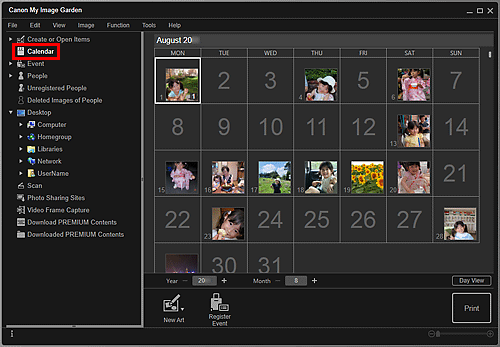
 Opomba
Opomba
- Če želite izbrati vse datume v mesecu, kliknite datum in v meniju Uredi (Edit) izberite Izberi vse (Select All).
V sistemu Dnev. pr. (Day View):
Ko v prikazu Koledar (Calendar), nastavljenem na mesečni prikaz, kliknete Dnev. pr. (Day View), prikaz preklopi na Koledar (Calendar) v dnevnem prikazu, slike, datoteke PDF in videoposnetki pa se prikažejo kot sličice.
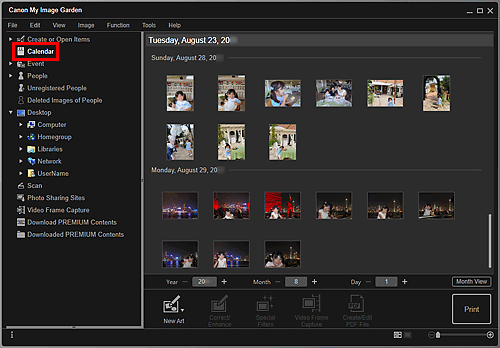
 Opomba
Opomba
- Kliknite sličico slike ali datoteke PDF in v meniju Uredi (Edit) izberite Izberi vse (Select All), da izberete vse slike, datoteke PDF in videoposnetke v datumu.
Prikaz Dogodek (Event) (slike, datoteke PDF in videoposnetki)
Ko kliknete možnost Dogodek (Event), prikaz preklopi na Dogodek (Event) in registrirani dogodki s predstavitvenimi slikami se prikažejo kot sličice. Ko kliknete sličico, so izbrane vse slike dogodka.
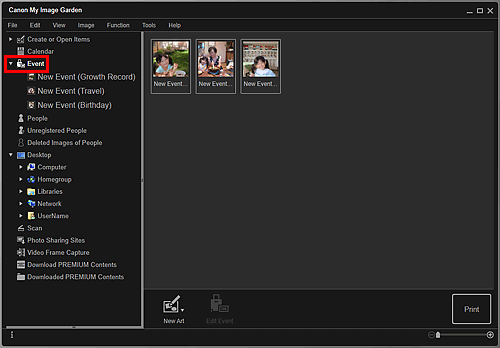
 Opomba
Opomba
- I zberiteIzberi vse (Select All) v meniju Uredi (Edit), če želite izbrati vse dogodke.
V povečanem prikazu:
Ko kliknete ime dogodka, ki je prikazano pod Dogodek (Event) ali dvokliknete dogodek v prikazu Dogodek (Event), se slike, datoteke PDF, in videoposnetki v dogodku prikažejo kot sličice.
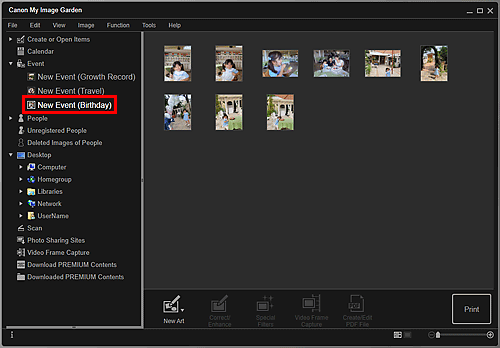
 Opomba
Opomba
- Če dvokliknete oznako dogodka v mesečnem prikazu koledarja, se tudi slike, datoteke PDF in videoposnetki v dogodku prikažejo kot sličice.
- Če želite izbrati vse slike, datoteke PDF in videoposnetke, v meniju Uredi (Edit) izberite Izberi vse (Select All).
Prikaz Osebe (People) (Slike)
Ko kliknete Osebe (People), prikaz preklopi na Osebe (People) in prikažejo se sličice slik registriranih ljudi. Ko kliknete sličico, se izberejo vse slike za osebo.
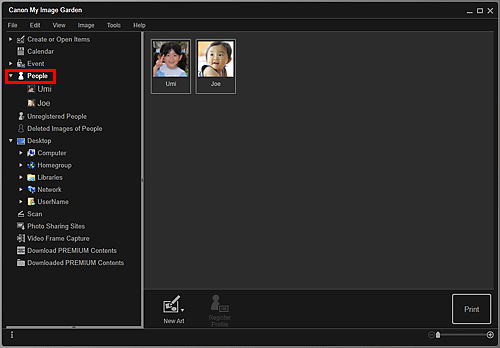
 Opomba
Opomba
- Če želite izbrati vse osebe, v meniju Uredi (Edit) izberite Izberi vse (Select All).
V povečanem prikazu:
Ko kliknete ime, prikazano pod možnostjo Osebe (People) ali dvokliknete osebo v prikazu Osebe (People), prikaz preklopi na povečan prikaz možnosti Osebe (People), slike, ki so registrirane za osebo, pa se prikažejo kot sličice.
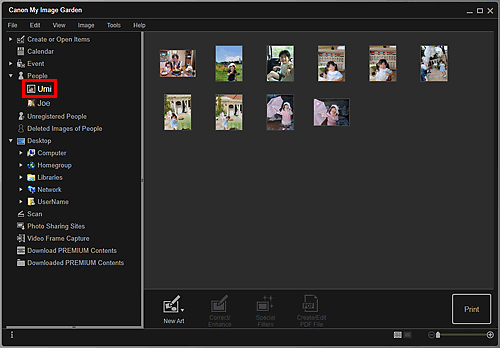
 Opomba
Opomba
- Če želite izbrati vse slike, v meniju Uredi (Edit) izberite Izberi vse (Select All).
Prikaz Neregistrirane osebe (Unregistered People) (Slike)
Ko kliknete Neregistrirane osebe (Unregistered People), prikaz preklopi na Neregistrirane osebe (Unregistered People) in prikažejo se sličice slik, zaznanih kot rezultat analize.
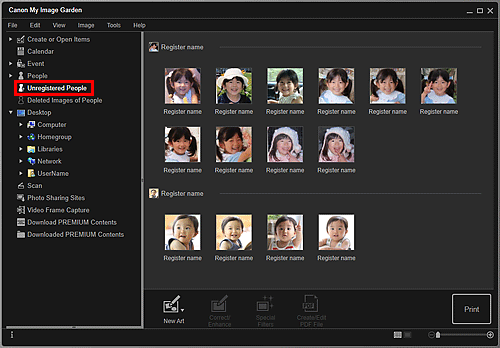
 Opomba
Opomba
- Kliknite manjšo sličico in tako izberite vse slike, ki so samodejno pripisane eni osebi.
- Kliknite sličico slike in izberite Izberi vse (Select All) v meniju Uredi (Edit), da izberete vse slike, ki so samodejno razvrščene kot slike iste osebe.
- Med analizo slik se v globalnem meniju na levi strani zaslona pri možnosti Neregistrirane osebe (Unregistered People) prikaže Prepoznavanje ljudi (Identifying people).